Мета функціональних клавіш, як змінити режим використання в ноутбуці

- 4427
- 258
- Orville Zboncak DVM
Клавіатура комп'ютера або ноутбука оснащена клавішами, кожен з яких виконує різні завдання. Офіційні клавіші F1-F12 можна запрограмувати для певних дій, тому зручно використовувати їх під час роботи з системою та програмним забезпеченням. Кожен користувач використовує в тій чи іншій мірі ці можливості та тим більше знань про існуючі функції, тим легше він взаємодіє з комп'ютером.

Використання кнопок та варіацій їх комбінації значно прискорює робочий процес. У поєднанні зі спеціальними клавішами або кнопкою управління у наявності клавіатур ноутбуків, а також деякі моделі підключених клавіатур для ПК), F1-F12 пропонує ще більш функціональні можливості, до яких можна отримати доступ миттєво, а не виконувати кілька маніпуляцій з мишкою.
За великим рахунком, повноцінне управління комп’ютером можливе без використання миші, використовуючи лише клавіатуру, але через те, що цей метод є незвичним для звичайного користувача, він використовується лише в деяких випадках, наприклад, як тимчасове рішення за відсутності маніпулятора. У той же час краще запам'ятати і частіше використовувати існуючі функції, оскільки чим більше клавіш та їх комбінацій використовуються в процесах, тим швидше і простіше працювати за комп’ютером.
Мета функціональних ключів
Поміркуйте, скільки функціональних клавіш розміщені на сучасній клавіатурі, як вони розташовані та які дії можуть відповідати.
Кількість f -clavish зазвичай стандартна - 12, але на нових клавіатурах Apple їх кількість досягає 19. Так, після розташування також розташовані кнопки F1-F12, розташовані у верхньому ряду, F13-F19, замінюючи екран друку, темп та інші. Будь -які завдання можуть бути призначені їм. Предки сучасних клавіатур, пристрої для комп'ютерів, сумісних IBM, також мали значний арсенал функціональних клавіш - 24. Сьогодні, щоб знайти такого "динозавра", вже непросто.
На ноутбуках клавіатури різних виробників клавіші F1-F12 можуть бути запрограмовані для різних функцій:
- Увімкнення/вимкнення Wi-Fi.
- Сплячий режим.
- Підключення/відключення зовнішнього монітора.
- Налаштування яскравості екрана.
- Сенсорний майданчик (побудована миша для ноутбуків).
- Налаштування звуку, відключення та інші параметри.
Який конкретний ключ буде відповідати за певну функцію, залежить від виробника пристрою. Вони тут не дотримуються жодних стандартів.
У різних програмах мета кожної кнопки також відрізнятиметься, як правило, розробники програмного забезпечення призначають найпопулярніші завдання функціональним клавішам для полегшення роботи з додатком. У той же час для Windows кожен ключ має значення за замовчуванням. Застосовуючи спеціальні клавіші F1-F12, розташовані з боків алфавітного ципси, а також FN, який знаходиться на кожній клавіатурі сучасного ноутбука, ви можете значно розширити спектр можливостей програмного забезпечення. Комбінації можуть відкрити різні системні служби без необхідності пошуку їх по всьому комп'ютера, а також виконувати команди та виконувати інші дії в системі чи додатках.
Розглянемо кілька завдань, які можуть виконувати F-Clavies в операційній системі та деякі програми.
F1
- Виклик довідкової інформації у більшості програмних продуктів.
- Win+F1 викликає сертифікат та підтримку Windows, незалежно від наявності активних Windows.
- Комбінація кнопок Ctrl+F1 у Windows приховує або перетворює панель інструментів у вікні Active Software.
- Натискання F1 під час завантаження ОС дозволяє переходити до налаштувань налаштування CMOS низького рівня (не для всіх версій BIOS, також можна використовувати F1, DEL або інші клавіші та комбінації).
F2
- У стандартному менеджері файлів Windows, підкреслюючи об'єкт та натиснувши кнопку F2, ви можете перейменувати його.
- У редакторі Microsoft Word Ctrl+F2 відкривається для перегляду друку.
- У Excel клавіша F2 відкриє вибрану комірку редагування.
- Комбінація Alt+Ctrl+F2 викликає вікно "Відкрити" у програмних продуктах пакету Microsoft Office.
- Для певних версій BIOS це дозволяє перейти до зміни налаштувань CMOS.
F3
- У програмах Windows та Standard OS, а крім того, деякі третьої партії відкривають вікно пошуку.
- Outlook F3+Win відкриває розширений пошук.
- Разом з клавішею зсуву, він дозволяє змінити регістр букв вибраного тексту в текстовому редакторі.
- У MS-DOS або командному рядку ОС Windows дублює останню дію.
F4
- Переміщує курсор до адресної лінії в провіднику та стандартному досліднику браузера.
- У Microsoft Word виконує повторення попередньої дії.
- Alt+F4 закриває активне вікно різного програмного забезпечення, натиснувши ту саму комбінацію кнопок на робочому столі комп'ютера, спричинило вікно завершення вікна.
- Одночасне натискання CTRL+F4 - Закриття активних вікон.
F5
- Відкриття відкритих сторінок у браузерах.
- Ctrl+F5 очистить кеш корми та оновить його.
- У Word відкриває вікно "Знайти і замінити".
- Power Point запускає слайди.
- Варіант копіювання в загальному командувачі.
F6
- Переміщення курсору до цільової лінії більшості браузерів.
- Параметр переміщення в загальному менеджері файлів командира.
- Швидке збереження в іграх.
F7
- Правопис перевірки в офісних документах MS.
- Створення нової папки в загальному командувачі.
F8
- Активація меню завантаження Windows, за допомогою якого ви можете вибрати режим завантаження.
- Варіант експерта в офісних документах MS.
- Видалення предметів у загальному командувачі.
F9
- Outlook запускає надсилання та отримання кореспонденції з поля.
- Microsoft Word.
- Останнє завантаження збереження в іграх.
F10
- Активація контролю з клавіатури для відкритих програм.
- Shift+F10 викликає контекстне меню для об'єктів (за аналогією з PKM).
- Дзвонить у меню багатьох програм.
- Для деяких зборів натискання F10 при включенні пристрою дозволяє перейти до налаштувань низького рівня.
F11
- Повний екранний режим у браузерах.
- Перехід до налаштувань низького рівня на певних фірмових зборах.
F12
- Викликає вікно "Зберегти" у MS Word, Shift+F12 зберігає відкритий документ.
- CTRL+SHIFT+F12 Комбінації відкриють вікно для друку поточного документа Word.
- Ctrl+ F12 у Word викликає вікно відкриття.
- Виклик розширеного меню в програмах.
- У багатьох Інтернет -браузерах він відкриває налагодження.
Це лише невелика частина можливостей функціональних клавіш, у кожній програмі вони знайдуть багато додатків, а на ноутбуках у поєднанні з функціональністю FN F-Clavish будуть ще вищими.
Як увімкнути ключі F1-F12
Функціональний ключовий блок використовується як на ноутбуці, так і на багатьох клавішах, підключених до комп'ютера, як продуктивність основних функцій F1-F12, а також мультимедіа. Кнопка FN використовується для управління комутацією режиму.
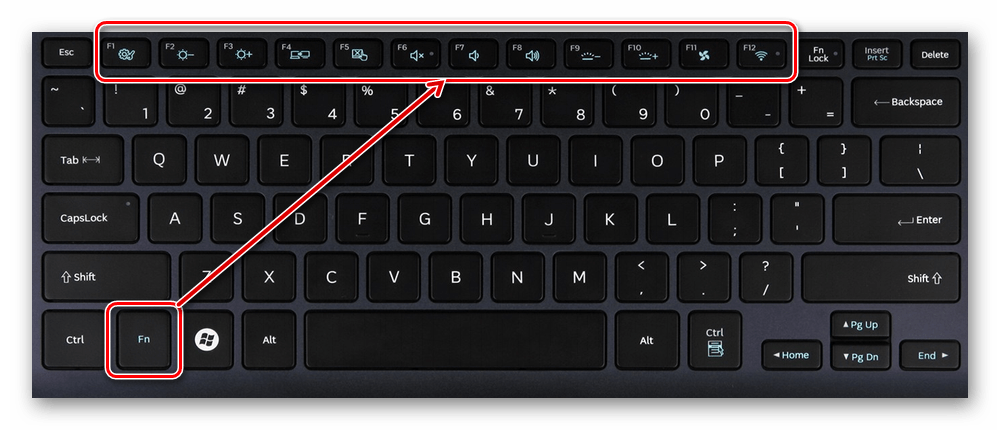
Використання клавіші FN на клавіатурі ноутбука
Отже, у більшості випадків функціональні клавіші за замовчуванням налаштовані для роботи F1-F12. Для виконання альтернативних функцій, тобто, щоб ви могли використовувати їх яскравість, звук та інші параметри, вам також потрібно натиснути FN разом з потрібним f-clavis.
Більше того, на деяких моделях ноутбуків (HP та інші.) Функціональні клавіші налаштовані як мультимедіа, і ви можете використовувати їх у звичайному режимі дій F1-F12 під час натискання з FN.
Не всі користувачі можуть оцінити таку творчість виробників, оскільки багато хто вважає за краще в основному застосовувати первинні F-клапанні варіанти, а не мультимедіа. Наприклад, граючи в комп'ютерні ігри, де важлива швидкість реакції, або, працюючи зі спеціальним програмним забезпеченням, для зручності я найчастіше використовую деякі кнопки з серії F1-F12. Не зовсім зручно постійно натискати FN для необхідної відповіді, коли більш доцільно вимкнути накладений мультимедійний режим та негайно використовувати необхідні клавіші для його призначення. Щоб змінити пріоритет, встановлення функціональних клавіш на ноутбуці виконується в BIOS, де потрібен один параметр. Для цього зробіть наступне:
- Ми йдемо до BIOS. Налийте потрібну ключ або комбінацію, коли ноутбук увімкнено, що конкретно для спалювання кнопок залежить від моделі пристрою. Якщо вам потрібно застосувати функціональну клавішу, тут не потрібно натиснути FN, оскільки основні функції виконуються до початку клавіші ОС.
- Переходимо до розділу конфігурації системи.
- Тут ми шукаємо параметр режиму клавіш дій, натисніть кнопку Enter, значення з "Увімкнено" повинно бути змінено на "вимкнено".
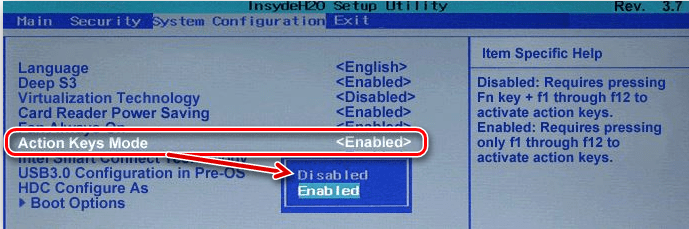
Зміни функції функціональних клавіш у BIOS
- На різних моделях пристроїв параметр можна називати по -різному (режим гарячих клавіш, режим функціональних клавіш тощо.) Для ноутбуків Dell ми переходимо до розділу про розширену функцію поведінки ключа та змінюємо значення на клавішу функції.
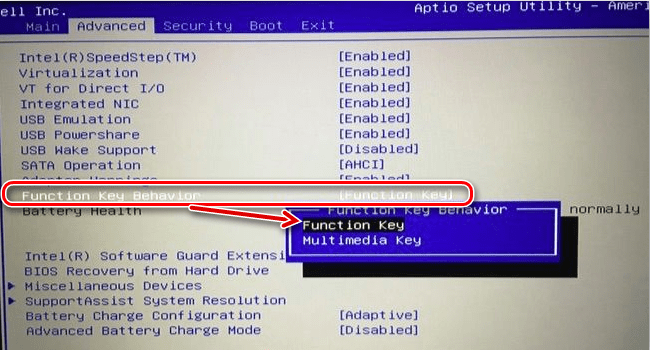
Змініть ключовий режим у Dell BIOS
- Клацніть F10, зберігайте зміни (так) та перезапустіть.
Тепер кнопки F1-F12 будуть функціонувати в стандартному режимі, а для використання мультимедійних параметрів потрібно натиснути FN.
Як відключити кнопки F1-F12 на ноутбуці
У деяких випадках, коли користувачі не хочуть використовувати функції, присвоєні клавішам F1-F12, але навпаки вони хочуть перейти на мультимедійний режим, щоб кнопки виконували другу дію, не натискаючи на FN, ви також можете змінитися Мета первинних та вторинних дій, звертаючись до налаштувань BIOS. Отже, у розділі конфігурації системи перейдіть до параметра режиму клавіш дій. Якщо, навпаки, це коштує вартості "інвалідів" ("відключено"), то кнопки верхнього ряду F1-F12 виконують для них звичайні характерні дії, тобто опція відключає прямий доступ за цими клавішами розширені функції, але вони також можуть виконуватись у поєднанні з FN.
Значення "Увімкнено" ("включно") передбачає пріоритет використання мультимедійних можливостей, тому якщо ми займаємося вимкненням функціональних клавіш, ми встановлюємо це саме значення. Насправді налаштування змінює робочий режим верхніх кнопок F1-F12 від одного на інший, і ви можете встановити параметр, оскільки він буде зручно працювати з клавіатурою, а не адаптуватися до налаштувань за замовчуванням.
- « Помилка CMOS Чекова сума За замовчуванням ЗАВАНТАЖЕННЯ Що це означає і як її виправити
- Як виправити помилку перевірки безпеки ядра в Windows 10 »

